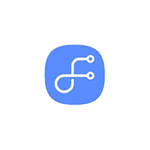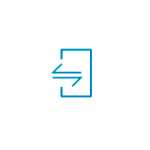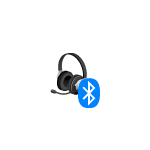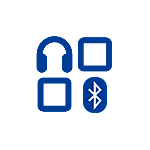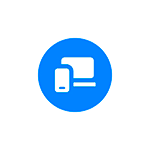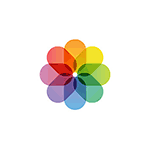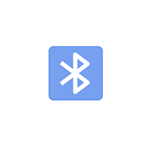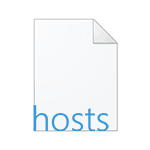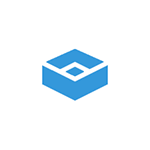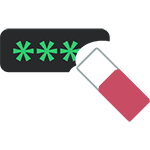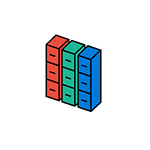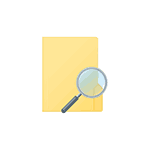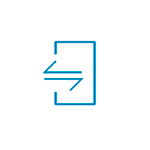
Сегодня доступно всё больше приложений, позволяющих подключить смартфон Android или iPhone к ноутбуку или ПК по Wi-Fi и Bluetooth для возможности получать уведомления, отправлять СМС с компьютера, звонить через телефон с ноутбука, получать доступ к фото и другим файлам на телефоне. Одно из таких приложений — Dell Mobile Connect, разработанное специально для владельцев ноутбуков этой марки, которое можно запустить и на устройствах других производителей.
В этой инструкции подробно об установке Dell Mobile Connect, в том числе на не поддерживаемых системах и о возможностях утилиты. Аналогичные решения: Samsung Flow для телефонов Samsung Galaxy, Встроенное приложение «Ваш телефон» в Windows 10.
- Как скачать и установить Dell Mobile Connect (в том числе на не поддерживаемые устройства)
- Подключение телефона к ноутбуку
- Использование Dell Mobile Connect
Установка Dell Mobile Connect на ноутбук или компьютер
Прежде чем приступать, особенно если речь идет не о ноутбуке Dell, а о другой марке или настольном ПК, два важных требования, чтобы вы могли использовать Dell Mobile Connect: операционная система Windows 10 и исправно работающий модуль Bluetooth. А также версия Android 6-10 на телефоне, если используется эта ОС. Если условия соблюдены, то:
- С официального сайта Dell скачиваем и устанавливаем драйвер (там же есть список официально поддерживаемых ноутбуков Dell) https://www.dell.com/support/home/ru/ru/rudhs1/drivers/driversdetails?driverid=2mgx1
- Заходим в магазин приложений Microsoft Store и ищем через поиск приложение Dell Mobile Connect, устанавливаем его. Если установка недоступна, читаем информацию далее.
- На ваш телефон скачиваем приложение Dell Mobile Connect из Play Маркет для Android или App Store для iPhone (версию для iPhone я не тестировал и предполагаю, что она будет более ограничена, чем для телефонов Android). Приложение запросит множество разрешений для своего полноценного функционирования.
На втором этапе у вас может возникнуть проблема: приложение найдено, но установка его невозможна, о чем сообщается: «Это приложение не совместимо с данным устройством».
Причем, такое сообщение вы можете получить даже на поддерживаемом ноутбуке Dell, если он выпущен ранее 2018 года — именно так произошло у меня: несмотря на то, что тестируемый Dell Vostro 5568 находится в списке поддерживаемых на официальном сайте, выпущен он раньше, и приложение через магазин не устанавливается.
Решение: найти в Интернете отдельную загрузку приложения Dell Mobile Connect в формате AppxBundle или Appx (ссылок на неофициальные источники я не размещаю, но найти легко). В Интернет доступны 3-я, вторая и первая версии приложения, рекомендую использовать 3. Для установки может пригодиться инструкция: Как установить приложения Appx или AppxBundle в Windows 10.
Подключение телефона к ноутбуку Dell Mobile Connect
Для того, чтобы подключить телефон к приложению Dell Mobile Connect сначала необходимо выполнить сопряжение телефона с ноутбуком или ПК по Bluetooth, в Windows 10 это можно сделать, добавив ваш телефон в меню Параметры — Устройства — Bluetooth и другие устройства.
После этого запускаем Dell Mobile Connect в Windows 10 и на телефоне (Bluetooth должен быть включен) и выполняем следующие шаги:
- На ноутбуке, после нескольких экранов с информацией о возможностях приложения, выбираем тип устройства — Android или iPhone.
- В приложении Windows 10 вводим код, который отображается в приложении Dell Mobile Connect на телефоне.
- После короткого процесса подключения нажимаем «Готово» и оказываемся в главном окне Dell Mobile Connect.
Готово. Приложение на телефоне можно закрыть, оно (если вы дали необходимые разрешения) будет работать в фоновом режиме. Иногда при доступе к определенным функциям с ноутбука (например, удаленное управление телефоном с отображением экрана) у вас будут запрашивать дополнительные разрешения на телефоне.
Использование Dell Mobile Connect в связке с Android
С учетом того, что приложение Dell Mobile Connect полностью на русском языке и имеет очень понятный интерфейс, проблем с использованием возникнуть не должно, здесь всего пять доступных пунктов:
- Уведомления — получение уведомлений с вашего телефона. При получении они также будут отображаться в области уведомлений Windows 10, для некоторых, например, мессенджеров — с возможностью быстрого ответа с компьютера.
- Телефон — возможность выполнять и получать звонки с ноутбука или компьютера через ваш смартфон. Контакты также доступны, если вы предоставили соответствующее разрешение.
- Сообщения — доступ к СМС сообщениям, с возможностью писать их с ноутбука.
- Файлы — доступ к файлам на телефоне. Файлы можно копировать с компьютера на телефон и с телефона на компьютер путем переноса мышью. Перенос в направлении «с телефона» по какой-то причине работает не сразу, а либо после правого клика на файле, либо после его открытия двойным кликом.
- Экран телефона — доступ к изображению экрана вашего телефона с возможностью управления мышью. Во время запуска на самом телефоне нужно будет дать разрешение на передачу изображения экрана. Также для этой функции потребуется соединение Wi-Fi Direct.
- Кнопка параметров позволяет настроить некоторые аспекты работы приложения Dell Mobile Connect, например — отключить уведомления от некоторых приложений или изменить вид уведомлений, отключить автозапуск приложения при загрузке Windows 10.
В моем тесте все функции работали исправно, без каких-либо нареканий. Единственное, с чем столкнулся — это странное поведение при копировании файлов с телефона на ноутбук, о котором упомянул выше и с тем, что не был слышен собеседник при звонке, решением в моем случае было выставить правильное устройство связи по умолчанию в параметрах устройств воспроизведения:

Итог: могу рекомендовать, понравилось, очень удобно. Странно, что приложение не сделают общедоступным для любых компьютеров и ноутбуков с Bluetooth, а не только отдельных ноутбуков Dell избранных годов выпуска (причем в списке поддерживаемых нет линейки Latitude или Precision, которые я отношу к одним из лучших ноутбуков).
Скачать:
Важно:
Все статьи и материал на сайте размещаются из свободных источников. Приносим свои глубочайшие извинения, если Ваша статья или материал была опубликована без Вашего на то согласия.
Напишите нам, и мы в срочном порядке примем меры.